Excel là một trong những phần mềm cực kỳ quan trọng mà tất cả chúng ta đều nên có kinh nghiệm sử dụng. Đa phần sau này trong công việc, excel được sử dụng để tính toán và thống kê nhiều dãy số, dữ liệu khác nhau. Để làm được việc đó thì chúng ta cần đến các hàm excel. Ngay tại bài viết này của chúng tôi sẽ là phần tổng hợp thật chi tiết về các hàm cơ bản trong excel.

Nội dung chính
Hàm trong Excel là gì?
Trước khi tìm hiểu chi tiết các hàm cơ bản trong excel thì chúng ta cần phải nắm rõ được định nghĩa hàm trong excel là gì. Liệu bạn đã biết được khái niệm chính xác về hàm hay chưa? Vai trò của các loại hàm này trong excel là gì?
Định nghĩa về hàm trong excel
Hàm trong excel có thể được hiểu đơn giản là những công thức, những cách tính toán đã được lập trình trước và có tên tuổi đàng hoàng. Khi bạn sử dụng một hàm và nhập dữ liệu theo hướng dẫn sẽ tính ra được các kết quả tương ứng với nội dung của hàm. Trong thuật ngữ chuyên ngành, người ta còn hay gọi hàm excel với tên gọi khác là công thức.

Việc chúng ta sử dụng các hàm trong excel hiểu theo đúng bản chất của nó là diễn đạt ngôn ngữ bên ngoài đời thực bằng ngôn ngữ của riêng phần mềm excel này. Việc tính toán trong excel sẽ trở nên dễ dàng hơn rất nhiều nếu bạn biết cách vận dụng các hàm sao cho hợp lý. Đôi khi có những phép toán chỉ cần đến 1 hàm nhưng cũng có những phép tính lại cần đến rất nhiều hàm khác nhau. Người ta gọi đó là kỹ thuật lồng hàm trong excel.
Xem thêm: Hướng dẫn tải & cài đặt AutoCAD 2015 chi tiết cho người mới
Hàm trong Excel có quan trọng không?
Có không ít người ở thời điểm hiện tại vẫn đang đặt ra câu hỏi rằng liệu hàm trong excel có thực sự quan trọng hay không. Chúng tôi có thể khẳng định rằng, nếu bạn sử dụng excel mà không dùng đến các hàm thì gần như là vô nghĩa. Giả sử bạn coi excel là một hộp kẹo thì các hàm trong excel chính là những viên kẹo bên trong hộp kẹo đó. Bạn ăn càng nhiều thì càng cảm nhận được độ ngon của hộp kẹo cũng tương tự như việc bạn học được càng nhiều hàm thì càng hiểu hơn về công dụng của excel.
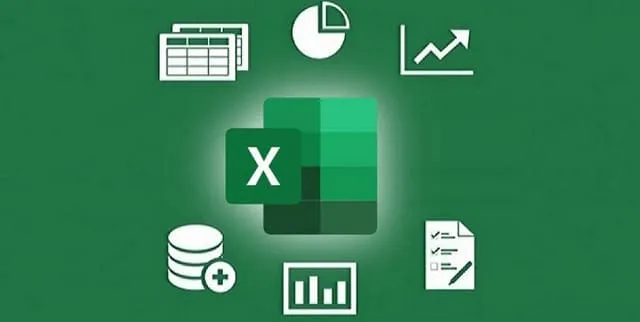
Trong quá trình sử dụng excel, người dùng nhất định phải nhớ rằng đối tượng tiếp xúc của mỗi cá nhân chính là máy tính và phần mềm. Trong đó máy tính có nhiệm vụ là ghi nhận, xử lý những thông tin mà người sử dụng cung cấp. Phần còn lại ở phần mềm, bạn đặt lệnh chuẩn thì máy tính sẽ thực hiện chuẩn, còn nếu bạn đặt lệnh sai thì máy tính sẽ thực hiện sai.
Trong quá trình học hàm excel hãy cần chú ý đến những vấn đề như sau:
- Hiểu được ý nghĩa của các hàm cơ bản trong excel.
- Biết cách sử dụng các hàm cơ bản trong excel.
- Tư duy logic, tư duy ngôn ngữ cần được cải thiện và mài dũa liên tục.
- Kiểm tra lại trước khi hoàn thành mỗi hàm trong excel.
Hướng dẫn thiết kế trò chơi trên powerpoint
Tổng hợp các hàm trong excel mà bạn cần nhớ
Đây sẽ là phần kiến thức quan trọng nhất trong bài viết này mà chúng tôi muốn đề cập với bạn đọc. Đâu là các hàm cơ bản nhất trong excel mà bạn cần phải nhớ ở thời điểm hiện tại. Chúng sẽ giúp ích rất nhiều nếu bạn có một cách ghi nhớ chính xác về cả nội dung lẫn cách thực hiện.
Hàm Sum
Hàm Sum trong excel là hàm được sử dụng để tính tổng. Bạn sử dụng hàm SUM là bạn đang muốn tính tổng các giá trị có trong các ô số hoặc cả một dãy hay nhiều dãy số.
Để thực hiện hàm SUM chúng ta đặt lệnh: =SUM(Giá trị 1,giá trị 2,giá trị 3) hoặc =SUM(ô chứa giá trị 1,ô chứa giá trị 2,ô chứa giá trị 3)
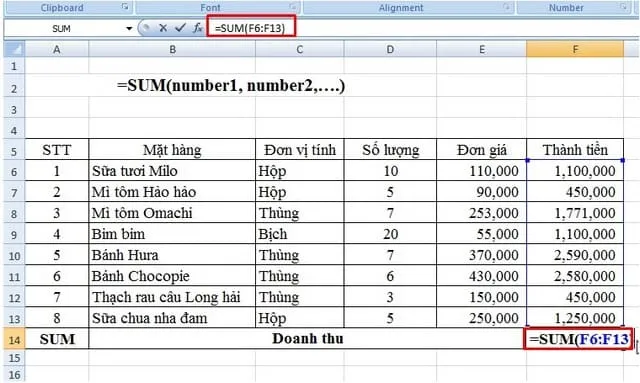
Hàm SUMIF có điều kiện
Hàm SUMIF có điều kiện cũng là hàm dùng để tính tổng nhưng được sử dụng trong một phạm vi cụ thể với các điều kiện cho trước. Cú pháp hàm SUMIF trong excel mà bạn có thể sử dụng là: =SUMIF(range,criteria,sum_range). Trong đó:
- Range: Toàn bộ vùng được chọn là vùng mà sở hữu các điều kiện mà bạn đang cần để tính tổng.
- Criteria: Điều kiện cụ thể cho phép hàm này được thực hiện.
- Sum_range: Vùng cần sử dụng để tính tổng.
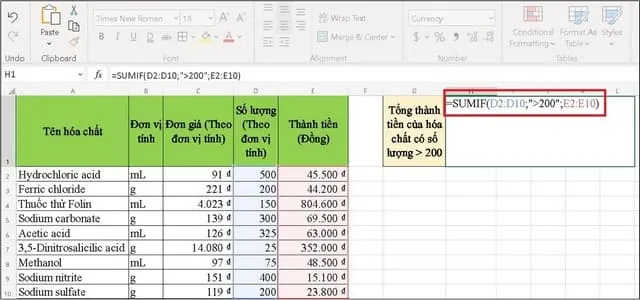
Hàm đếm COUNT
Hàm đếm COUNT là hàm được sử dụng để đếm tất cả các ô có chứa số trong vùng dữ liệu được chọn. Với hàm đếm COUNT thì cú pháp sử dụng cho bạn đọc như sau: =COUNT(Value 1,…). Trong đó: Value 1 chính là tham chiếu ô hay phạm vi mà bạn muốn sử dụng để đếm số.
Hàm đếm COUNTIF với điều kiện cụ thể
Hàm COUNTIF được sử dụng để đếm tất cả các ô thỏa mãn điều kiện cụ thể trong một vùng dữ liệu nhất định được chọn. Cú pháp sử dụng hàm đếm COUNTIF là: =COUNTIF(range,criteria). Trong đó:
- Range: Toàn bộ vùng dữ liệu được sử dụng để đếm.
- Criteria: Điều kiện để thực hiện đếm.
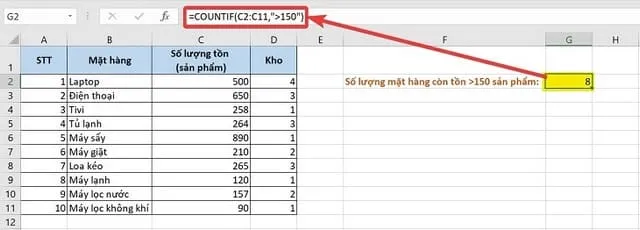
Hàm AutoSum
Hàm AutoSum được sử dụng để tính tổng các số trên một cột hoặc một hàng được chỉ định. Với hàm AutoSum thì bạn có thể chọn nó ở ngay phần tab trang đầu. Các bước để thực hiện hàm AutoSum này như sau:
- Nếu muốn tính tổng các số theo một cột thì bạn chọn vào ô dưới ô cuối cùng của cột đó. Tại đây bạn bấm AutoSum trên thanh công cụ thì excel sẽ tự động cộng tất cả các giá trị có mặt trên cột đó giúp bạn. Với lệnh AutoSum thì thật ra chính là lệnh SUM thông thường nên sẽ hiển thị công thức giống hệt như vậy.
- Giả sử bạn muốn tính tổng theo hàng thì bạn chọn vào ô bên phải ô cuối cùng của hàng. Tại đây người sử dụng chọn vào biểu AutoSum, máy tính sẽ thực hiện tính tổng tất cả các giá trị của hàng đó giúp bạn.
Phép nhân
Phép nhân cũng được coi là một trong các hàm cơ bản trong excel mà người sử dụng phần mềm này cần phải biết. Với phép nhân thì bạn có thể thực hiện nhân 2 hoặc nhiều số tùy thích. Cú pháp sử dụng phép nhân là: =Ô giá trị 1*Ô giá trị 2*Ô giá trị 3*…
Để thực hiện phép nhân với tốc độ nhanh hơn thì hiện nay đa phần người ta đang sử dụng hàm product. Tuy nhiên với hàm product thì bạn sẽ chỉ thực hiện nhân theo hàng, theo cột hoặc theo từng mạng dữ liệu chứ không hỗ trợ tính cho từng ô số cụ thể. Cú pháp sử dụng hàm PRODUCT là: =PRODUCT(Ô giá trị 1:Ô giá trị n).
Phép chia
Phép chia trong excel cũng tương đối đơn giản khi người sử dụng chỉ cần thực hiện đúng với cú pháp: =Ô giá trị 1/Ô giá trị 2/Ô giá trị 3/… Đương nhiên bạn vẫn sẽ phải tuân thủ theo các quy tắc chia là số chia phải khác 0. Trường hợp nếu không thực hiện đúng quy định thì máy tính sẽ báo lỗi nhé.
Hàm MIN, MAX
Trong danh sách các hàm cơ bản trong excel đương nhiên không thể thiếu sự xuất hiện của hàm MIN, MAX. Đây chính là hàm sẽ giúp bạn thực hiện tìm ra giá trị lớn nhất/nhỏ nhất trong một vùng dữ liệu được chỉ định. Cú pháp để thực hiện hàm MIN, MAX cực kỳ đơn giản: =MIN(Ô giá trị 1:Ô giá trị n). Sau khi gõ xong công thức trên màn hình sẽ hiển thị giá trị nhỏ nhất trong vùng dữ liệu bạn chọn từ ô 1 đến ô n.
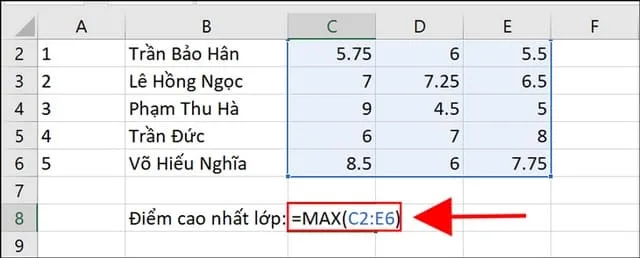
Trường hợp với hàm MAX bạn đọc cũng sẽ thực hiện tương tự như vậy nhé. Cú pháp thực hiện: =MAX(ô giá trị 1:ô giá trị n). Giả sử vùng dữ liệu được chọn là từ A1 đến C7 thì cú pháp là: =MAX(A1:C7).
Hàm AVERAGE tính giá trị trung trình
Các hàm cơ bản trong excel hay dùng có sự xuất hiện của hàm AVERAGE. Đây là hàm được sử dụng để tính giá trị trung bình trong một vùng dữ liệu được chọn. Công thức sử dụng hàm AVERAGE là: =AVERAGE(ô giá trị 1:ô giá trị n). Giả sử bạn muốn tính giá trị trung bình của các số từ A1 đến A8 thì thực hiện lệnh như sau: =AVERAGE(A1:A8). Trên màn hình sẽ trả về giá trị trung bình của dãy số từ A1 đến A8 cho bạn.
Hàm IF
Hàm IF cũng là một hàm khá quan trọng và được sử dụng nhiều trong excel. Cụ thể hơn thì đây là hàm được dùng với mục đích là để kiểm tra xem dữ liệu đúng hay sai với một điều kiện cho trước. Cú pháp được sử dụng với hàm IF là: =IF(Logical_test;Value_if_true;Value_if_false). Trong đó:
- Logical_test: Điều kiện áp dụng.
- Value_if_true: Giá trị có được khi thỏa mãn điều kiện.
- Value_if_false: Giá trị có được khi không thỏa mãn điều kiện.
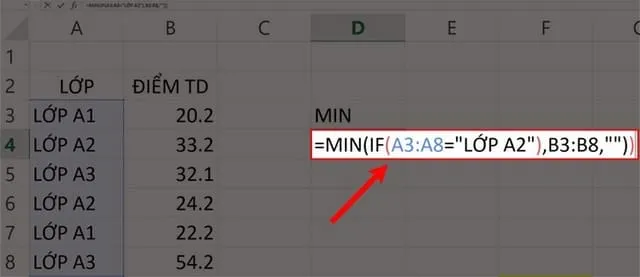
Hàm AND
Hàm AND trong excel là hàm khá cơ bản, nó được sử dụng để xác định xem các điều kiện mà bạn đang sử dụng để kiểm tra các giá trị đúng hay sai. Thông thường hàm AND sẽ không đi một mình mà thường đi kèm với các hàm khác như hàm điều kiện IF. Công thức sử dụng hàm AND là: =AND(điều kiện 1,Điều kiện 2,…). Trường hợp mà tất cả các điều kiện đều đúng thì màn hình trả về kết quả là TRUE, trường hợp các điều kiện sai thì màn hình trả về kết quả là FALSE.
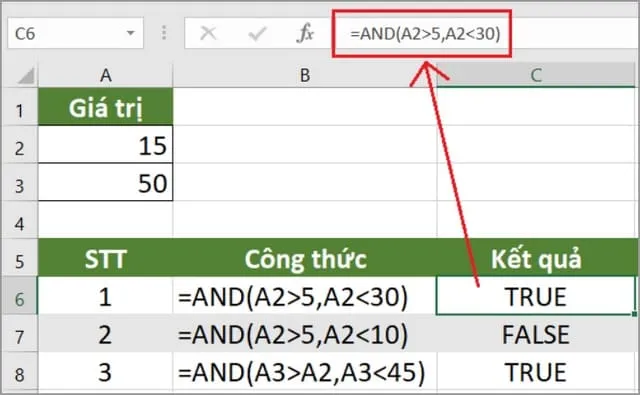
Hàm COUNTA đếm ô không trống
Hàm COUNTA được sử dụng để đếm giá trị nhưng là các giá trị xuất hiện trong những ô không trống tồn tại dưới tất cả các dạng bao gồm cả dạng lỗi. Trường hợp vùng dữ liệu mà bạn chọn có ô trả về kết quả là dữ liệu trống thì vẫn sẽ được COUNTA đếm như bình thường. Cú pháp để sử dụng hàm COUNTA là: =COUNTA(value1,value2,…).
Hàm VLOOKUP
Với tập hợp các hàm cơ bản trong excel có thể kể tới sự xuất hiện của VLOOKUP. Đây là hàm được sử dụng để tìm kiếm một loại thông tin cụ thể trong một khoảng dữ liệu cụ thể. Giả sử bạn muốn tra cứu số lượng hạt táo hay tìm tên các hãng xuất nhập khẩu táo dựa trên bảng xuất dữ liệu từ người bán. Công thức hàm VLOOKUP là:
=VLOOKUP(Lookup_value,Table_array,Col_index,num, Range_lookup). Trong đó:
- Lookup_value: Giá trị cụ thể cần tìm, bạn có thể điền tên trực tiếp hoặc chọn một ô cụ thể.
- Table_array: Phần giới hạn để tìm.
- Col_index_num: Số thứ tự của cột cần dò dữ liệu trong phần giới hạn kể trên.
- Range_lookup: Tìm kiếm một cách chính xác hoặc tương đối với phần bảng giới hạn.

Hàm NETWORKDAYS
Hàm NETWORKDAYS được sử dụng để tính toán số ngày làm việc của nhân viên trong một giới hạn thời gian cụ thể. Khoảng thời gian này không bao gồm cuối tuần và nghỉ lễ. Công thức sử dụng là: =NETWORKDAYS(start_day;end_day;holidays).
Hàm TRIM
Hàm TRIM được sử dụng để loại bỏ tất cả các khoảng trống. Đây là hàm hay được sử dụng khi bạn nhận về một bảng dữ liệu có nhiều khoảng trống không cần thiết. Công thức sử dụng hàm TRIM là: =TRIM(text).
Hàm INDEX
Hàm INDEX trong excel cũng là một trong các loại hàm cơ bản. Cụ thể đây là hàm sẽ trả về cho người dùng một giá trị hoặc tham chiếu tới một giá trị nhất định. Cú pháp sử dụng hàm INDEX chuẩn nhất là: =INDEX(array, row_num, [column_num]). Trong đó:
- Array: Chỉ định một phạm vi cụ thể nào đó hoặc một hằng số mảng cụ thể.
- Row_num: Đây là thông tin bắt buộc và bạn cần chọn một hàng trong mảng để được trả giá trị về. Trường hợp bỏ qua row_num thì đến lượt column_num là bắt buộc.
- Column_num: Lựa chọn một cột trong mảng để trả về giá trị.
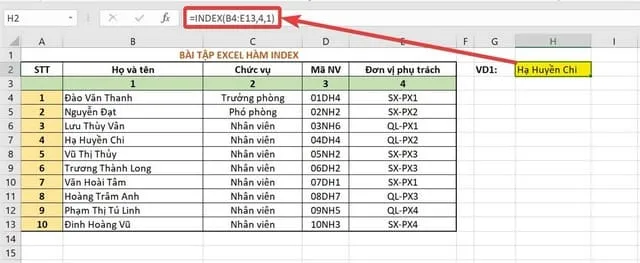
Hàm ROUND
Hàm ROUND sẽ giúp bạn làm tròn các số thập phân, cụ thể hơn đó là những chữ số nằm sau dấu chấm hoặc dấu phẩy tùy cài đặt excel mà bạn lựa chọn. Cú pháp thực hiện hàm ROUND như sau: =ROUND(number,Num_digits). Trong đó:
- Number: Số cụ thể mà bạn muốn làm tròn.
- Num_digits: Số chữ số cụ thể mà bạn muốn làm tròn.
Trên đây chính là phần tổng hợp chi tiết cho tất cả các hàm cơ bản trong excel mà chúng tôi muốn đề cập với bạn đọc. Một khi đã nắm được và sử dụng thành thạo các hàm này thì bạn có thể tự tin mình là một người am hiểu về phần mềm excel rồi nhé.

 Cách Bỏ Gạch Chân Đỏ Kiểm Tra Chính Tả Trong Word Đơn Giản
Cách Bỏ Gạch Chân Đỏ Kiểm Tra Chính Tả Trong Word Đơn Giản Cách sửa lỗi Unlicensed Product Microsoft Office 2010
Cách sửa lỗi Unlicensed Product Microsoft Office 2010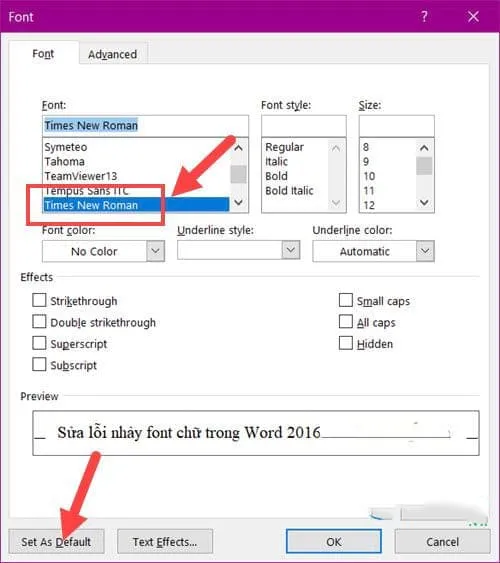 Hướng Dẫn Sửa Lỗi Nhảy Font Chữ Trong Word 2016
Hướng Dẫn Sửa Lỗi Nhảy Font Chữ Trong Word 2016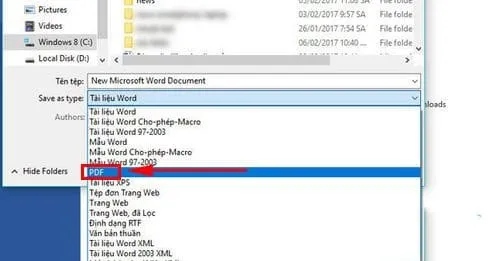 Cách chuyển đổi tệp Word sang PDF trong Word 2016
Cách chuyển đổi tệp Word sang PDF trong Word 2016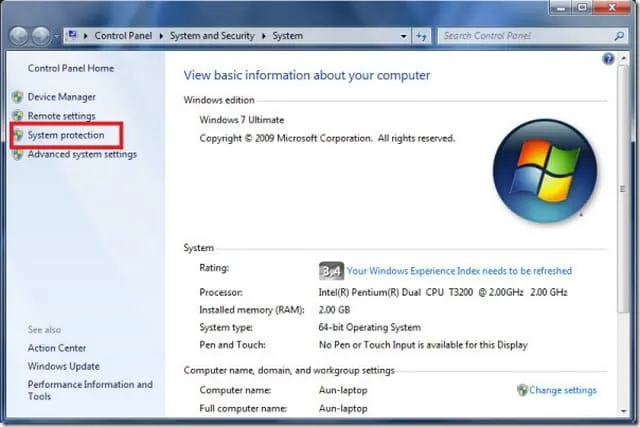 Cách gỡ mathtype trong word 2010 nhanh chi tiết nhất!
Cách gỡ mathtype trong word 2010 nhanh chi tiết nhất!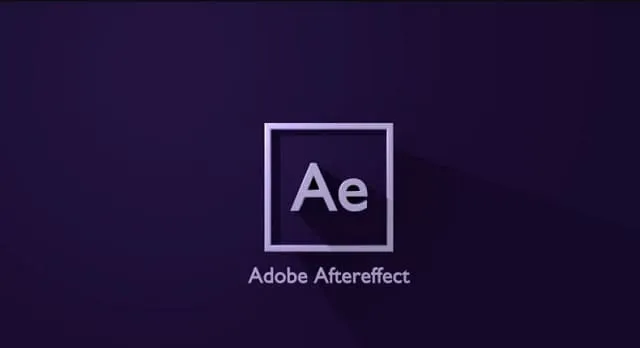 Cách sửa lỗi preview trong After Effect đơn giản, nhanh chóng
Cách sửa lỗi preview trong After Effect đơn giản, nhanh chóng Hướng dẫn cách xuất video không có logo trong Filmora 9 cực dễ
Hướng dẫn cách xuất video không có logo trong Filmora 9 cực dễ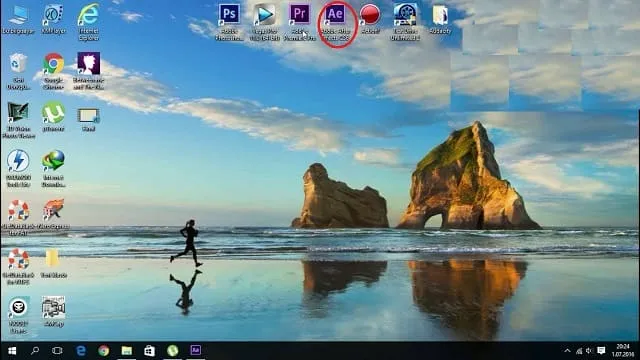 Tất tần tật về xuất file, xuất video trong After Effect
Tất tần tật về xuất file, xuất video trong After Effect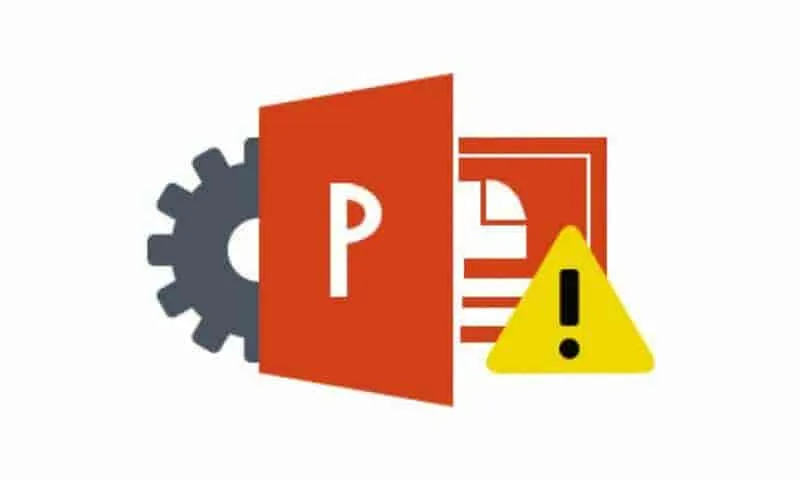 Hướng dẫn sửa lỗi không trình chiếu được slide Powerpoint
Hướng dẫn sửa lỗi không trình chiếu được slide Powerpoint